
好久没更新这个版块了,话不多说现在马上开始!
本教程适用于刷了其他第三方的系统
1.先下载好工具包,还要准备一条USB公对公线和8G以上的U盘
2.N1连接电脑
打开刚下载好的N1工具包,找到并安装USB Burning Tool,双击之后一路下一步,过于简单不赘述,安装完后打开备用。
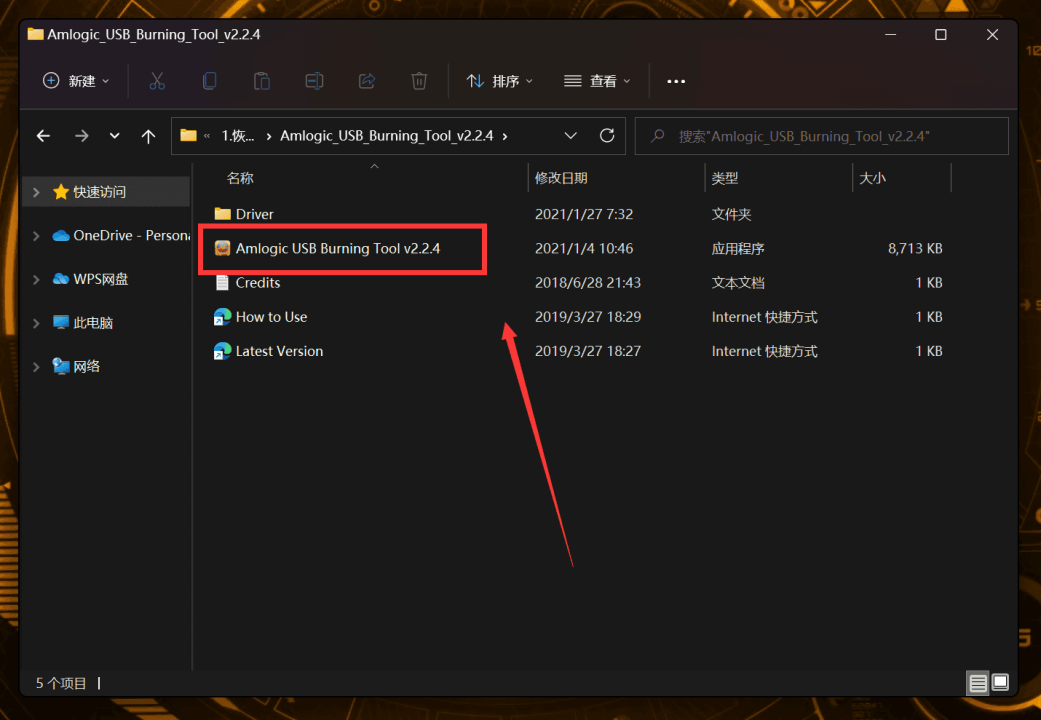
部分系统可能会遇到USB Burning Tools连上后闪断的问题,原因是libusb这个驱动win10和win11会判定为过时设备不予加载。
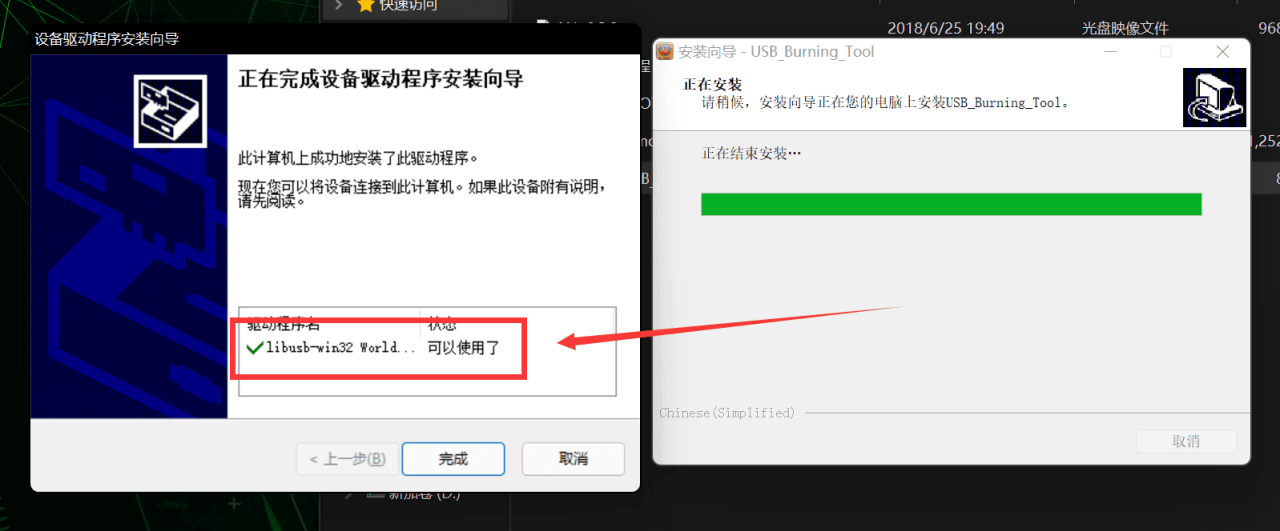
解决方案也比较简单,Win键+R组合键调出运行,输入:
cmd
回车
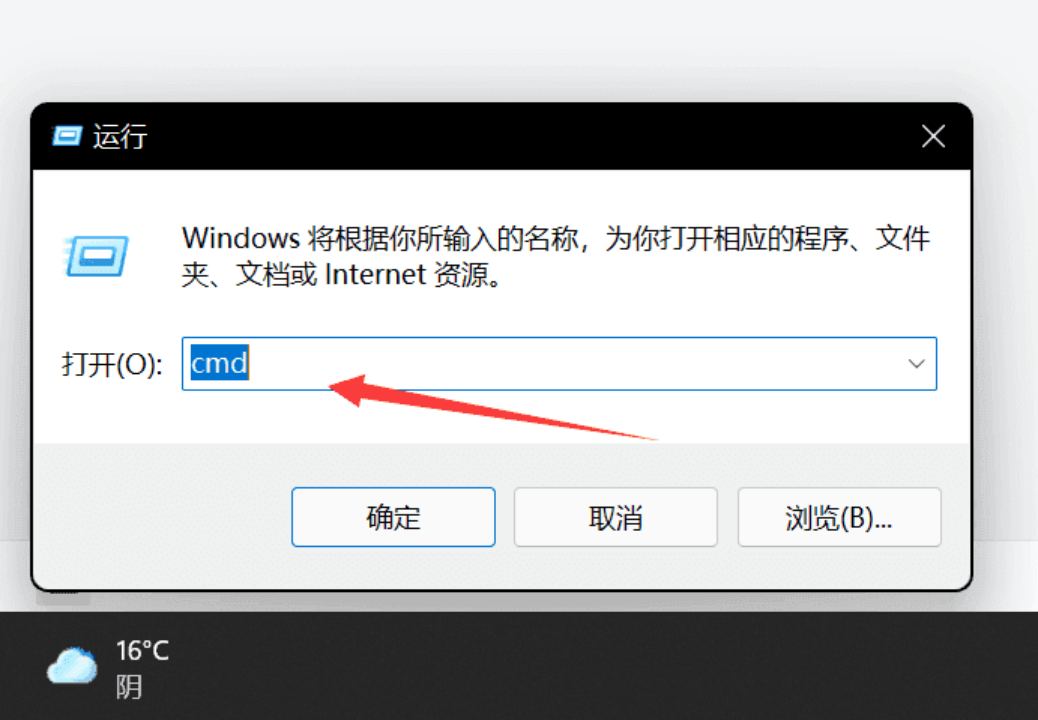
接着输入:
hdwwiz
回车
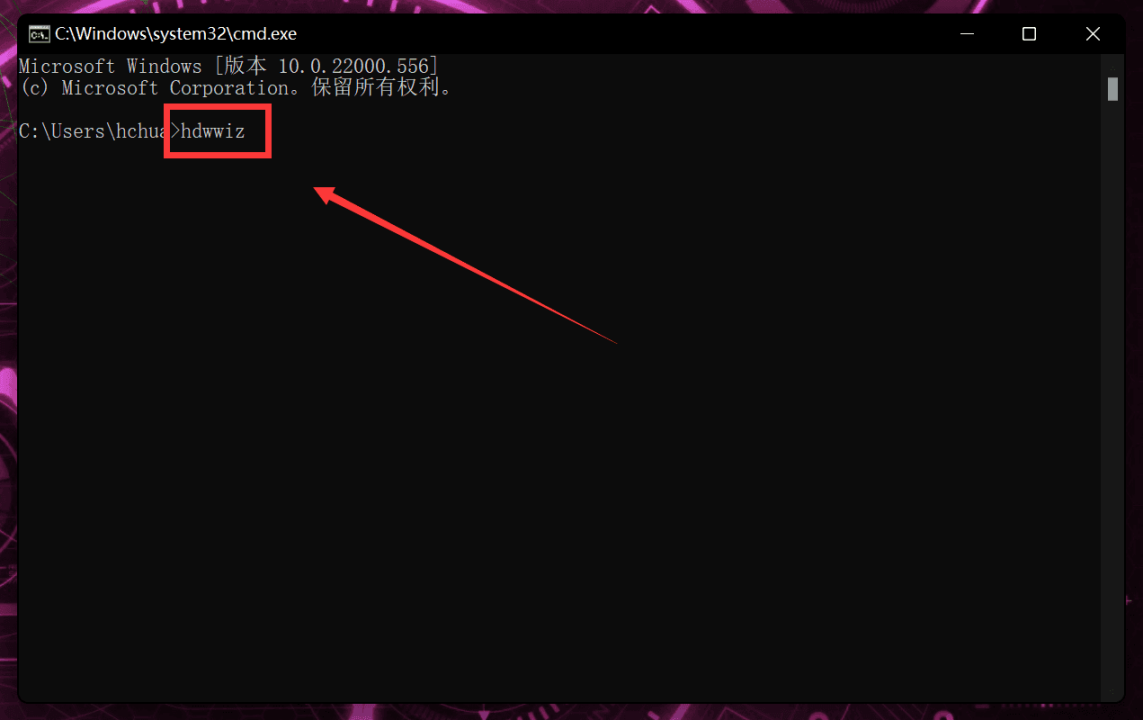
下一步,选择安装我手动从列表选择的硬件。
选择libusb,之后一路下一步,完成强制安装驱动。
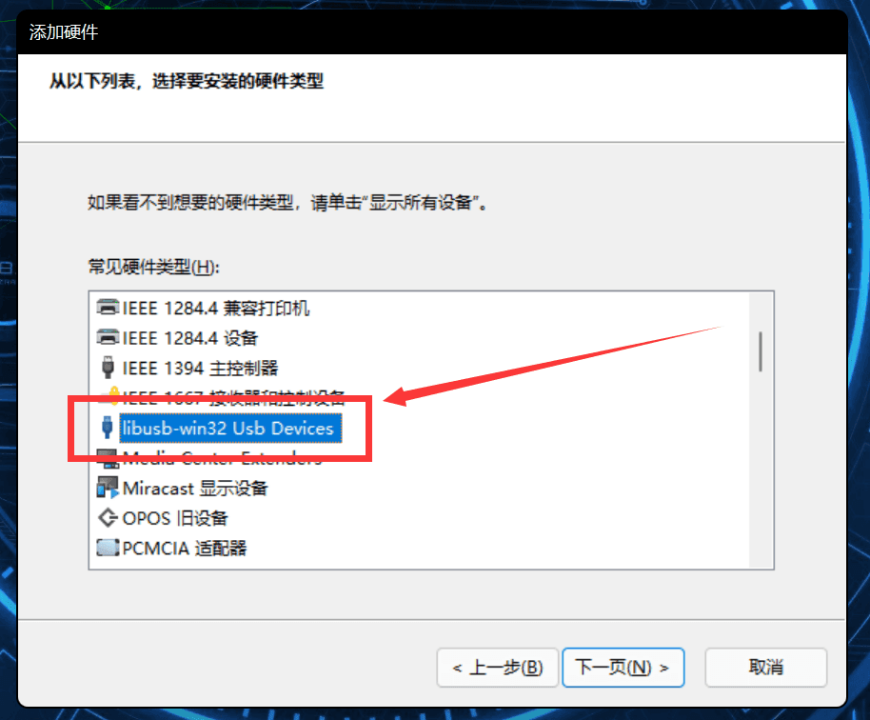
安装完成后打开USB Burning Tools的安装目录,一般是:
C:\Program Files (x86)\Amlogic\USB_Burning_Tool
右键创建一个名为license的文件夹。
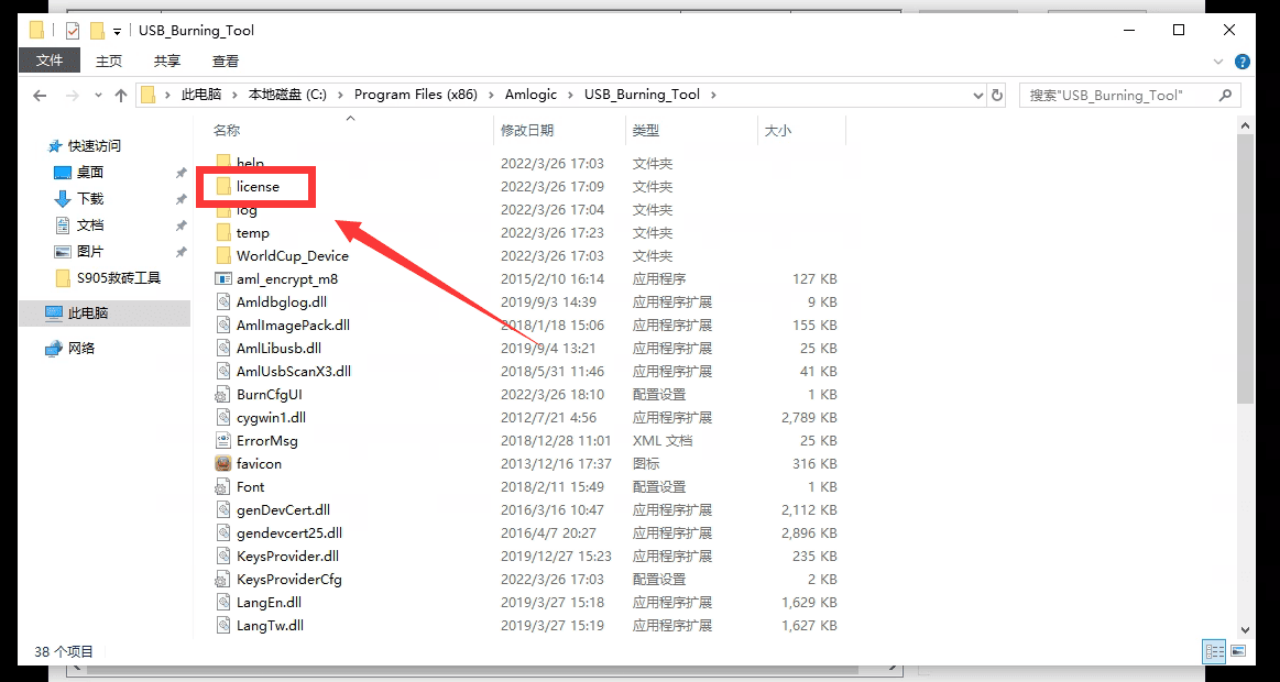
创建完成后,将SECURE_BOOT_SET这个文件复制到license文件夹内,重启USB Burning Tools。
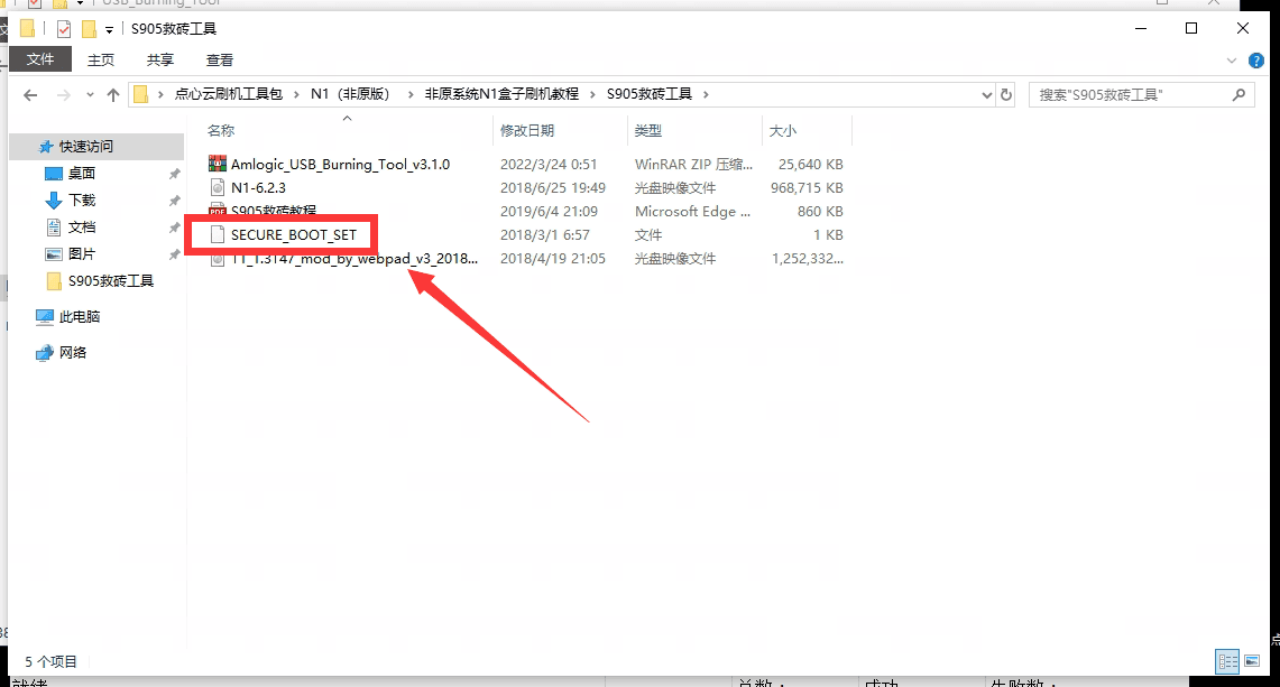
安装完打开选择导入固件包,默认的勾选不用管
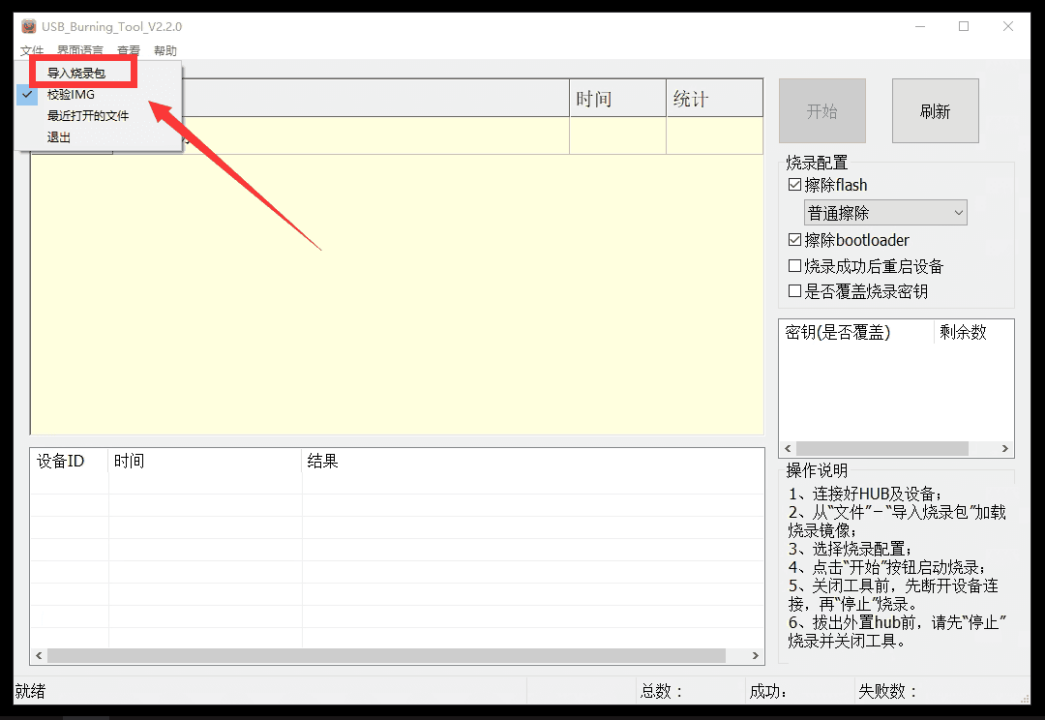
固件选择T1_1.3T47_mod_by_webpad_v3_20180419_2,确认
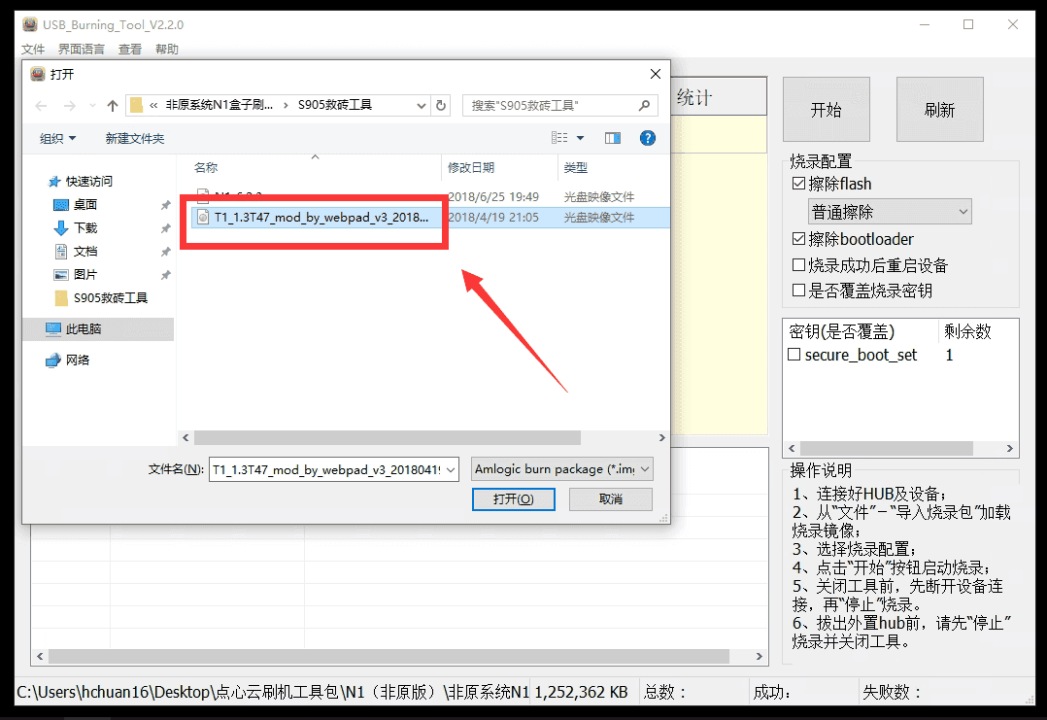
烧录配置确认勾选了擦除flash和擦除bootloader,点击开始。
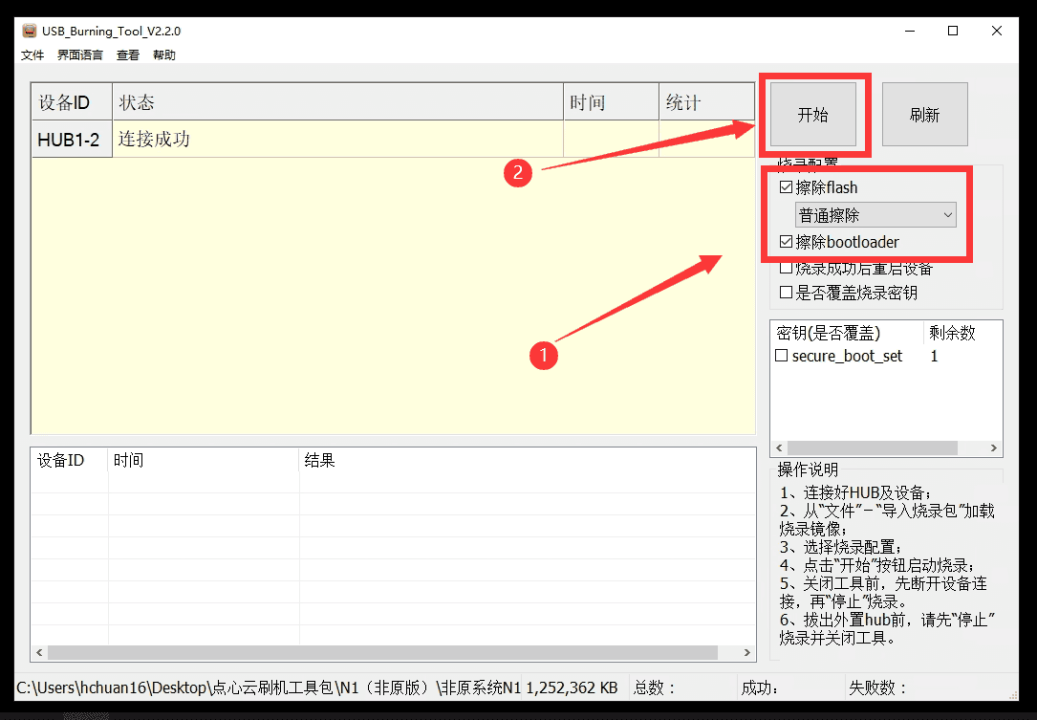
-
- 接着我们撕开底部的四个防滑垫,一共有四颗T4的螺丝需要拧下,记得用细长的批头,比较深
- 短接的两个点接下来就需要一定的手速了
- N1不要接USB线和电源,USB线一头接电脑准备好
- 拿螺丝刀、镊子或者回形针之类的金属制品,短接N1主板上这两个点
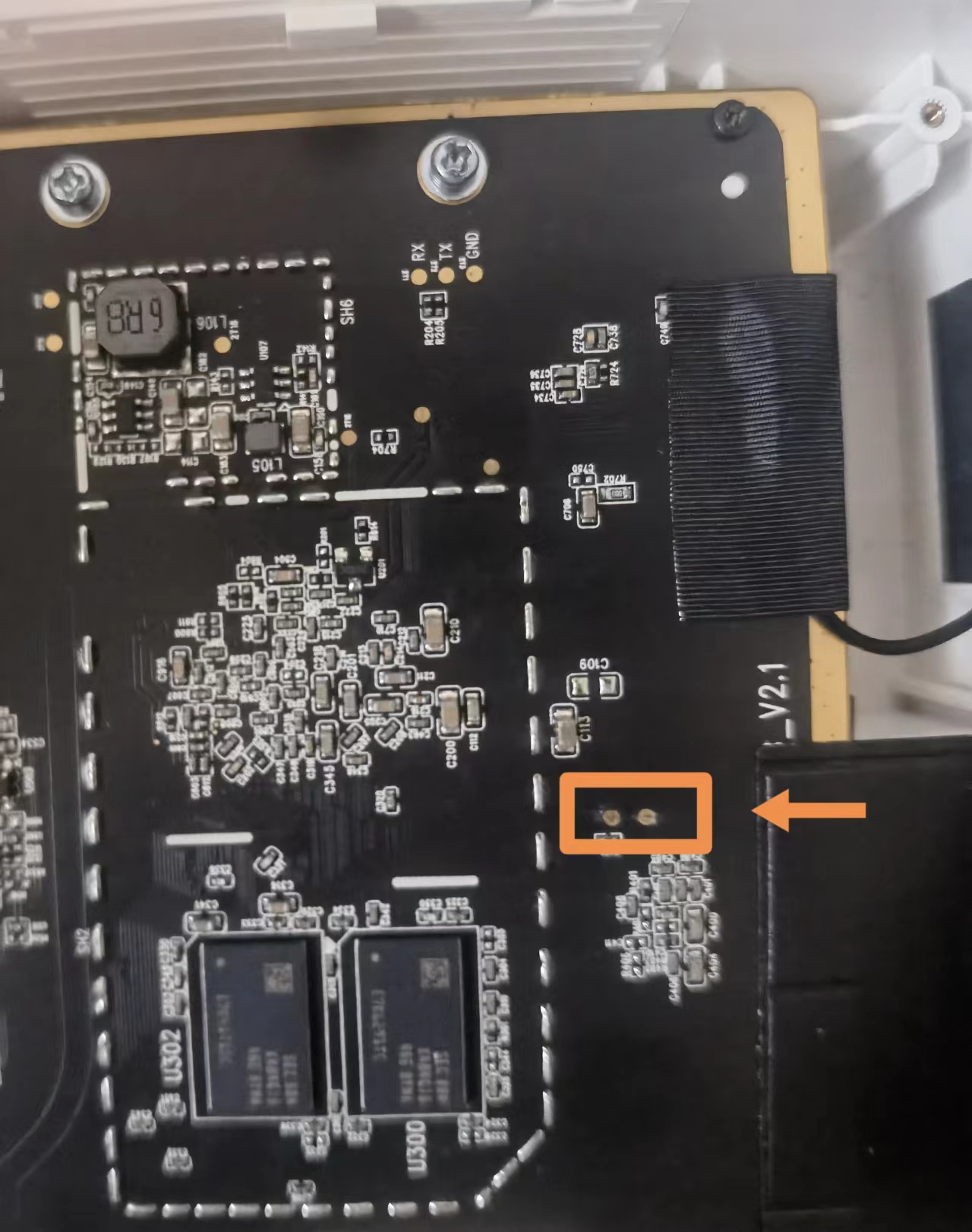
- 接入电源后,迅速将USB线连接上N1,这里一定要快一些,而且顺序不能错。
- 注意观察电脑上的USB Burning Tool,认出一个HUB才对,没成功就多试几次。
- 出现连接成功或者出现其他的字样都可以松开短接点!!!
如果出现下面的报错代码,可能是电脑的U口供电不足导致,尝试更换更稳定的USB接口。
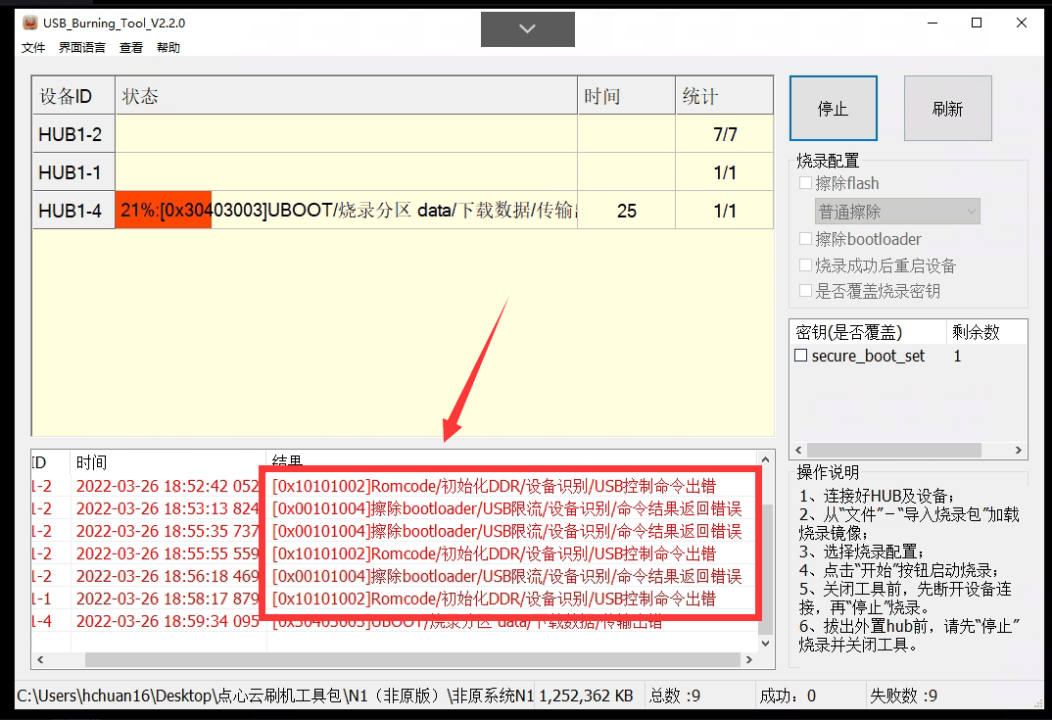
正确的应该如下图所示,进度到21%的时候会报错,不用慌,对的,点击停止。
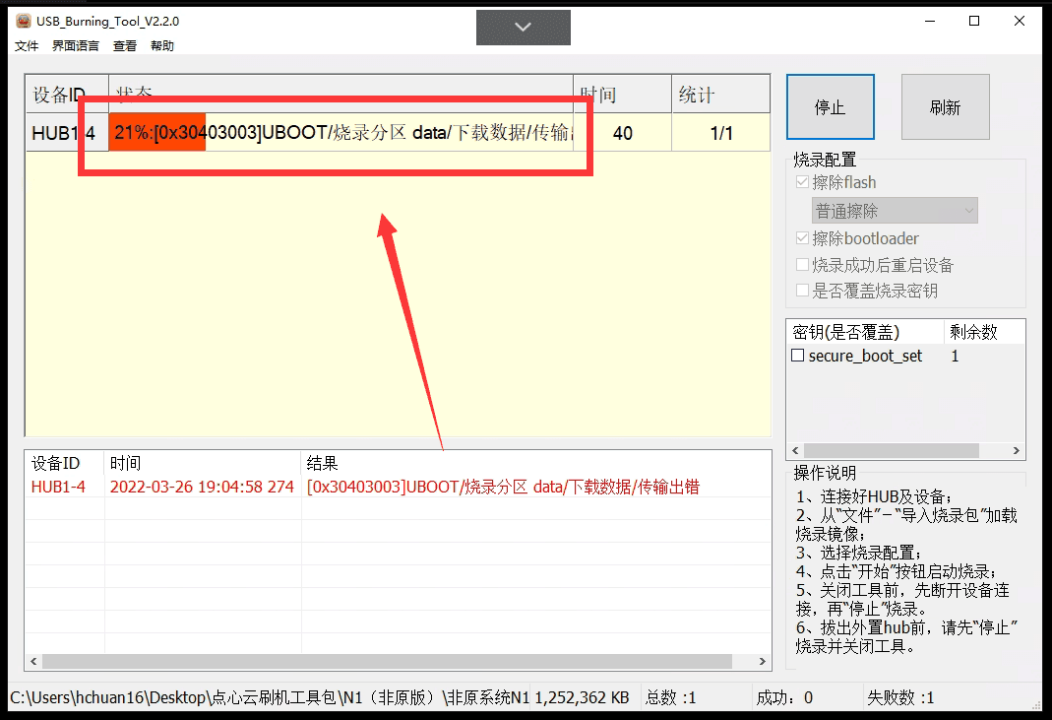
重新选择固件,这次选择N1-6.2.3。
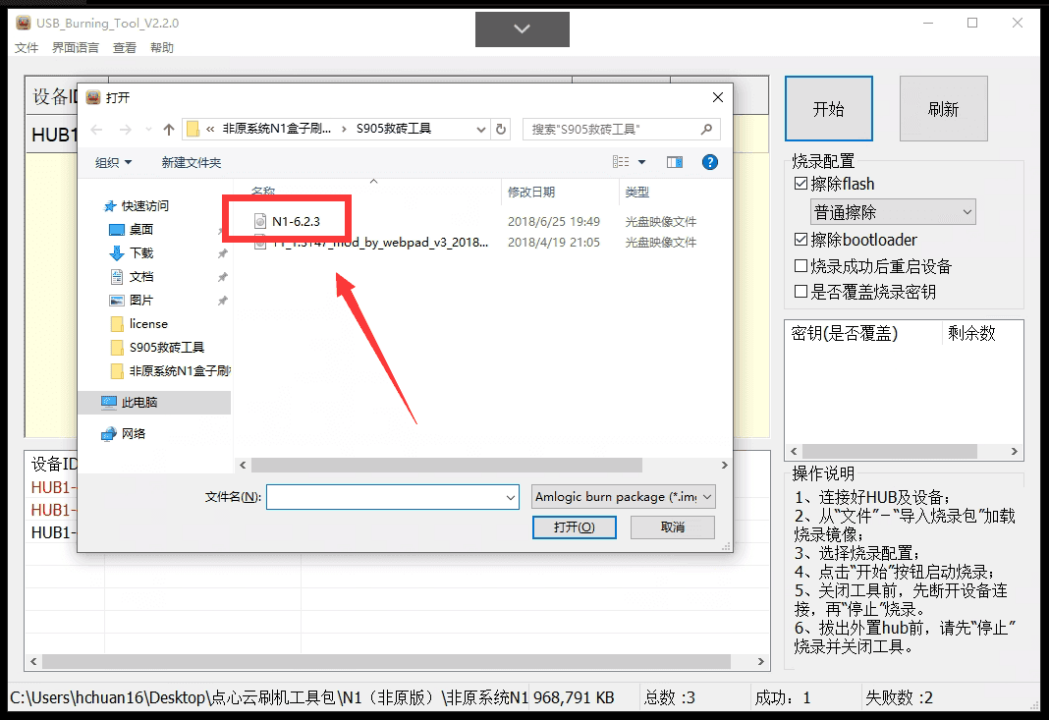
烧录配置也不一样,需要去掉两个擦除的勾选,然后再点击开始。
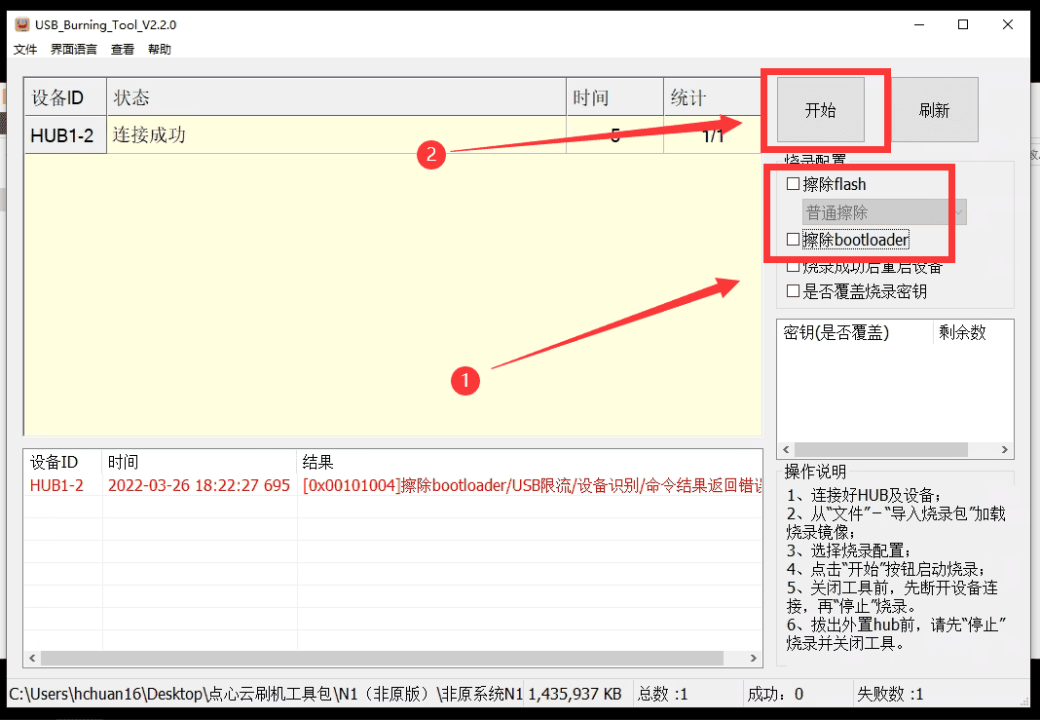
等待进度完成即可退出USB Burning Tools,拔掉N1的电源,将N1接入路由器后重启。
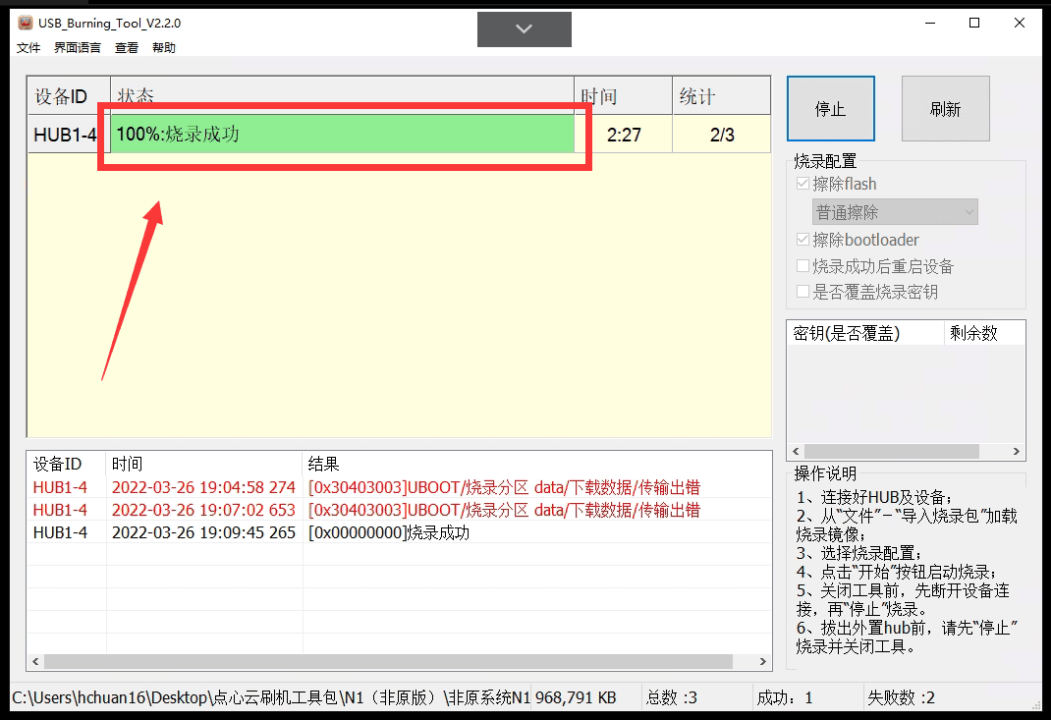
3.安装Reboot to LibreELEC
取出U盘,将Reboot to LibreELEC.APK拷贝到U盘中。
等到N1启动可以看到刷好了第三方系统,将U盘插在N1上,有N1配套遥控器就用遥控器进入文件管理,没遥控器可以将鼠标接在U口上操作。
进入移动存储,找到Reboot to LibreELEC.APK安装。
选定安装后会提示完成还是打开,这里慢一点,选打开应用,提示是否重启。
不要确认,放着不动!
不要确认,放着不动!
不要确认,放着不动!
*还有一种方法就是直接用工具包的电脑软件打开之后直接输入这台N1的IP即可*
4.制作Armbian安装盘,制作完之后将U盘插入靠近hdmi的U口里
可以使用 USB Image Tool、balenaEtcher、Win32DiskImager或者单文件版 rufus 也行,实在不会就搜一下吧,这里就不一一详细说了
版本自行下载刷机,挑选内核,不用改什么东西,直接支持S905d N1
armbian版本可以选Armbian_22.08.0_Aml_s905d_xxx_xxx最新的,也可以选现在很多人用的5.77或者5.90,这些都行
5.现在可以点Reboot to LibreELEC的确定重启了,现在显示器会出现跑马我们等一下就行,安装完之后会让登录的
默认用户名:root 密码:1234
输入后会要求提示修改密码,先输入一遍旧密码1234,再输两遍新密码。
密码长度大于8个字符,修改后,提示新建账户,直接按Ctrl+C跳过,再次输入登录。
6.镜像写入eMMC
用命令安装到EMMC,根据提示操作就行,很简单的
armbian-install5.77版本可以用
nand–sata-install这个安装到EMMC
它可以完成所有刷写eMMC所需的事情,出现”Complete copy OS to eMMC”,就代表写入完成了
完成后,输入命令关机,拔电源也行
shutdown关机拔掉U盘,所有刷机工作就结束了。
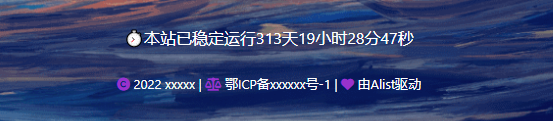

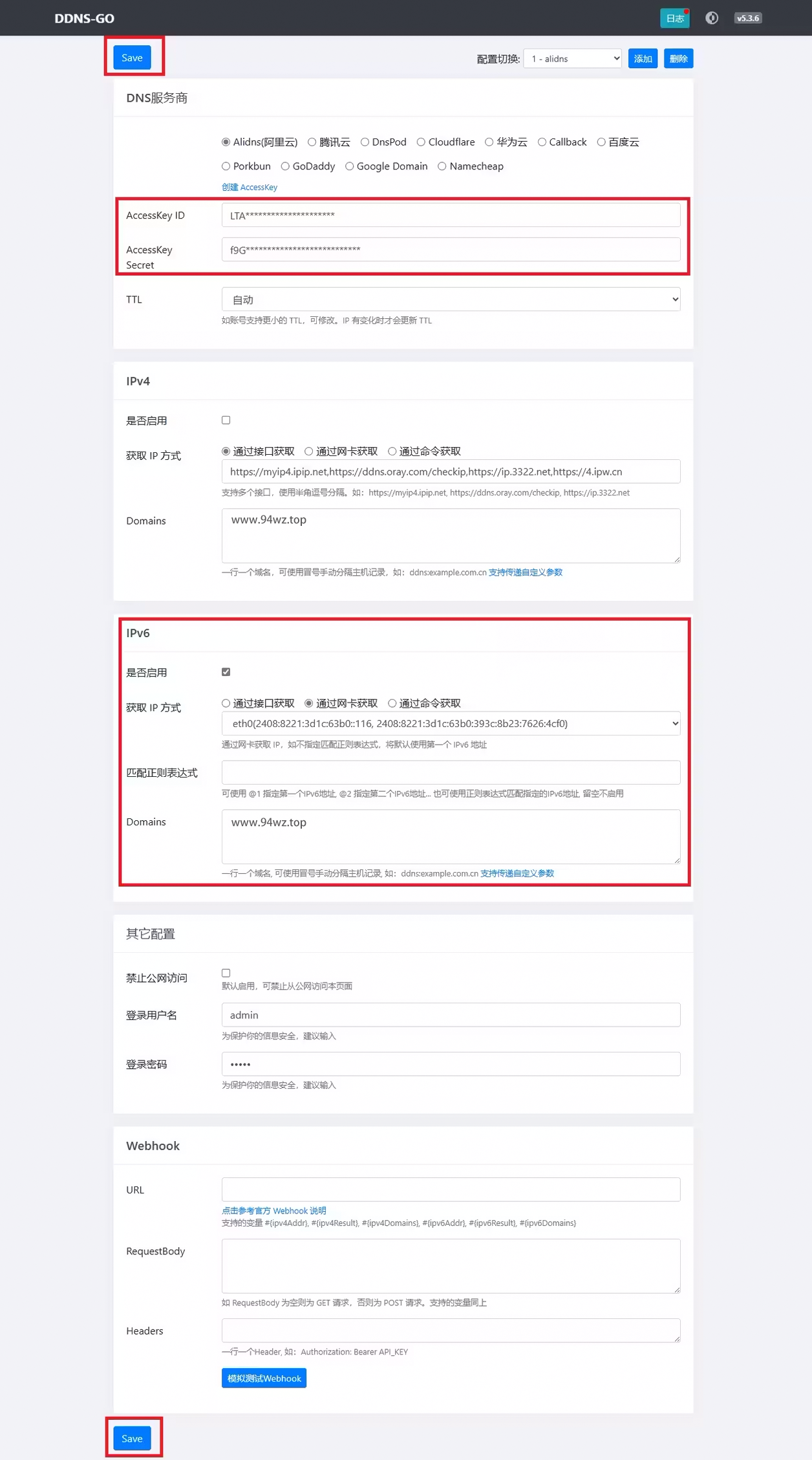
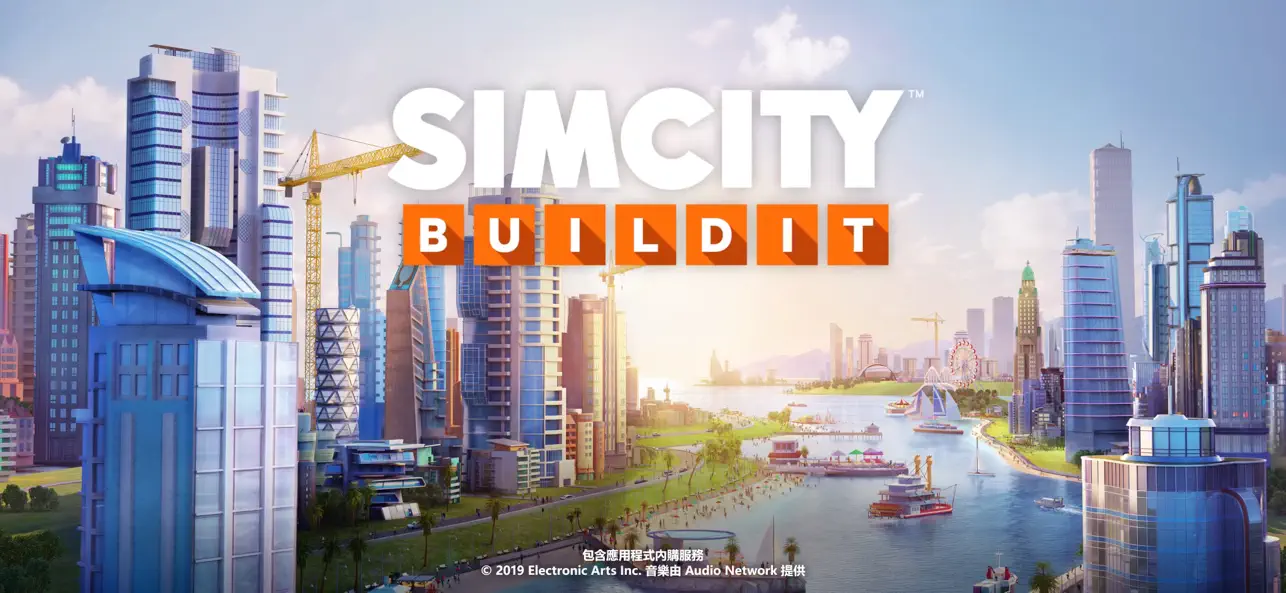
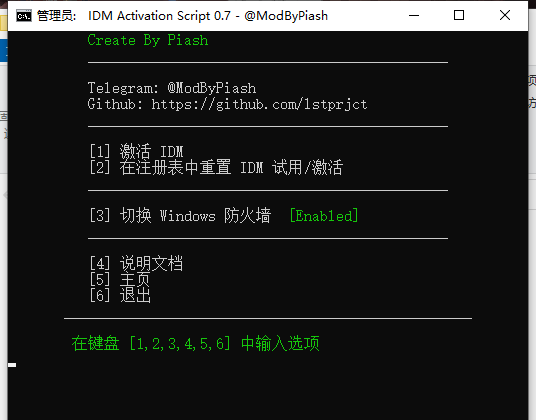
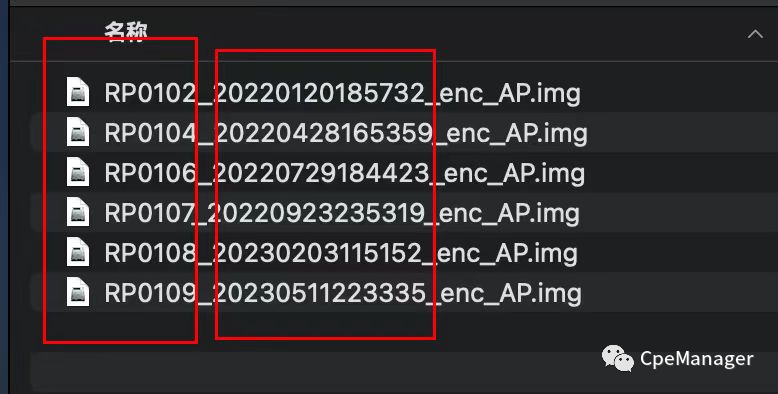

评论0